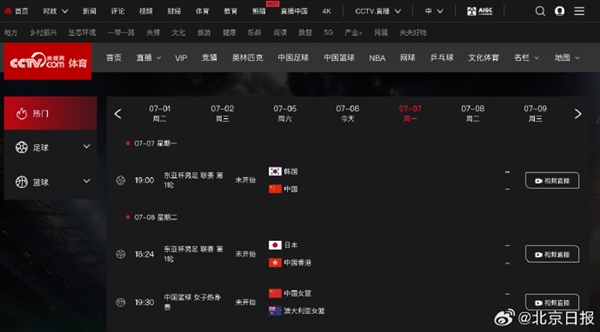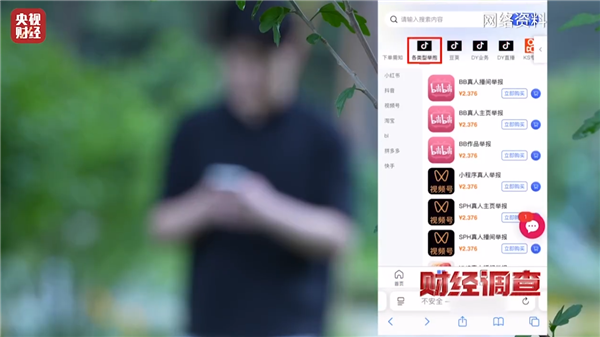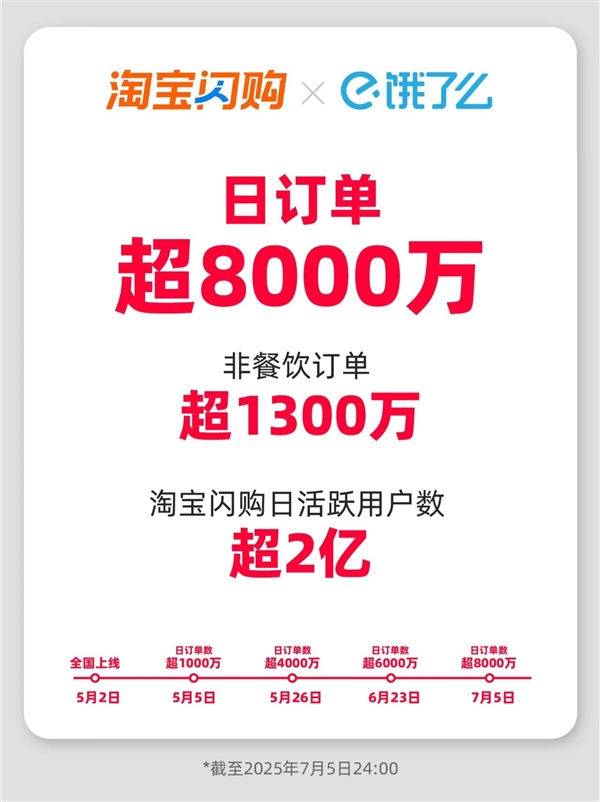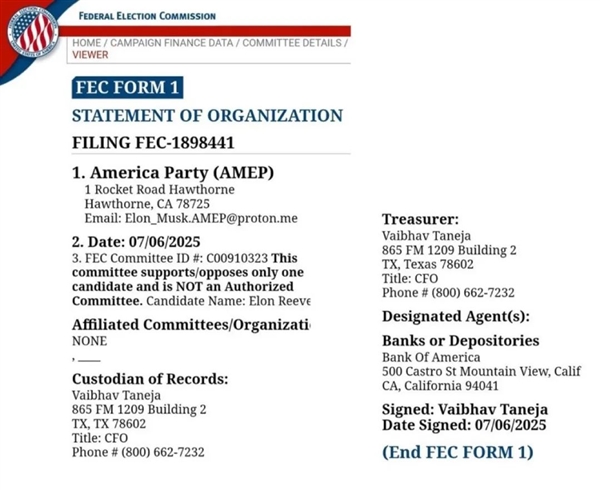6月13日消息,据媒体报道,日前,印度航空公司一架飞往英国伦敦的波音787-8梦想客机在古吉拉特邦艾哈迈达巴德机场附近坠毁,航班号为AI171,客机载有242人。
这架飞机也成为全球首架因空难全损的波音787型飞机。
据央视新闻报道,印度民航部宣布,本次事故现场搜救行动已经结束,该事故造成至少265人死亡。
波音公司CEO奥特伯格就印度坠机事故表示,波音团队随时准备支持印度航空事故调查局牵头的调查,将听从印度航空事故调查局的指示,提供有关印度航空171航班的信息。
奥特伯格称,其已与印度航空董事长进行沟通以全力支持。
据了解,787机型是波音史上最畅销的宽体客机,也是波音最先进的现役飞机。
波音官网介绍,在不到14年的时间里,787机队已搭载超过10亿乘客,比航空史上任何其他宽体飞机都更快。
本文转载于快科技,文中观点仅代表作者个人看法,本站只做信息存储
阅读前请先查看【免责声明】本文内容由互联网用户自发贡献,该文观点仅代表作者本人,本站仅供展示。如发现本站有涉嫌抄袭侵权/违法违规的内容,请发送邮件至 1217266901@qq.com 举报,一经查实,本站将立刻删除。 转载请注明出处:https://m.jingfakeji.com/tech/91299.html